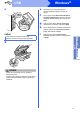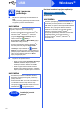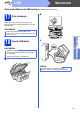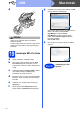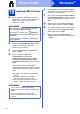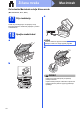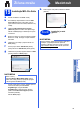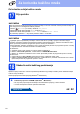Quick Setup Guide
Table Of Contents
- Kratki korisnički priručnik MFC-J6520DW MFC-J6720DW
- Započnite ovdje
- 1 Raspakirajte uređaj
- 2 Spojite kabel napajanja i telefonsku liniju
- 3 Umetnite tintne uloške
- 4 Stavite običan A4 papir
- 5 Provjerite kvalitetu ispisa
- 6 Podesite datum i vrijeme
- 7 Podesite postavke papira
- 8 Odaberite jezik (ako je potrebno)
- 9 Odaberite način primanja
- 10 Unesite osobne informacije (stacionarni ID)
- 11 Postavite tonski ili pulsni način biranja
- 12 Podesite vrstu telefonske linije
- 13 Postavite kompatibilnost telefonske linije (VoIP)
- 14 Automatsko ljetno računanje vremena
- 15 Postavite vremensku zonu
- 16 Odaberite svoju vrstu veze
- Za korisnike Windows® USB sučelja (Windows® XP Home/XP Professional/Windows Vista®/Windows® 7/Windows® 8)
- Za korisnike Macintosh USB sučelja (Mac OS X v10.6.8, 10.7.x, 10.8.x)
- Za korisnike Windows® sučelja žičane mreže (Windows® XP Home/XP Professional/Windows Vista®/Windows® 7/Windows® 8)
- Za korisnike Macintosh sučelja žičane mreže (Mac OS X v10.6.8, 10.7.x, 10.8.x)
- Za korisnike sučelja bežične mreže
- 17 Prije početka
- 18 Odaberite način bežičnog podešavanja
- 19 Podešavanje pomoću CD-ROM-a (Windows® i Macintosh)
- 19 Ručno podešavanje s upravljačke ploče pomoću Čarobnjaka za podešavanje (Windows®, Macintosh i mobilni uređaji)
- 19 Konfiguracija jednim pritiskom pomoću WPS-a ili AOSS™ (Windows®, Macintosh i mobilni uređaji)
- Instalirajte upravljačke programe i softver (Windows® XP Home/XP Professional/Windows Vista®/Windows® 7/Windows® 8)
- Instalirajte upravljačke programe i softver (Mac OS X v10.6.8, 10.7.x, 10.8.x)
- Instaliraj neobavezne aplikacije Windows®
- Ostale informacije
- brother CRO
- Započnite ovdje
14
Macintosh
USB
d
OPREZ
Pazite da ne prignječite prste pri spuštanju
poklopca skenera.
Uvijek koristite postojeće rukohvate s obje strane
poklopca skenera prilikom njegovog podizanja i
spuštanja.
19
Instalirajte MFL-Pro Suite
a Stavite CD-ROM u CD-ROM uređaj.
b Za instalaciju dvaput kliknite na ikonu Start
Here OSX (Započnite ovdje OSX). Ako se
pojavi zaslon s nazivom modela, odaberite svoj
uređaj.
c Odaberite Local Connection (USB) (Lokalna
veza (USB)) i kliknite na Next (Dalje).
Pridržavajte se uputa na zaslonu.
d Brotherov softver će nakon instalacije potražiti
Brotherov uređaj. Pretraga će trajati nekoliko
trenutaka.
e Odaberite svoj uređaj s popisa i kliknite na
Next (Dalje).
f Kad se pojavi zaslon Add Printer (Dodaj
pisač), kliknite na Add Printer (Dodaj pisač).
g Odaberite svoj uređaj s popisa. Kliknite na Add
(Dodaj) i kliknite na Next (Dalje).
Kad se pojavi zaslon pomoći, slijedite upute na
zaslonu ako želite preuzeti Presto!
PageManager. Program Presto!
PageManager možete preuzeti i kasnije,
putem zaslona Brother Support (Brother
korisnička podrška).
Kliknite Next (Dalje).
h Kad se pojavi ovaj zaslon, kliknite na Close
(Zatvori).
Završi
Instalacija je sada
gotova.